浏览器录屏功能怎么打开 如何在WIN10自带浏览器上快速进行网页录屏
更新时间:2023-12-09 09:40:53作者:jiang
随着互联网的迅速发展,人们对于网页录屏的需求也日益增加,在WIN10操作系统中,自带的浏览器提供了方便快捷的录屏功能,让我们能够轻松地记录下网页的操作过程。如何在WIN10自带浏览器上打开这一便利的功能呢?接下来我们将一起探讨如何快速启用浏览器的录屏功能,让我们能够更加高效地进行网页录制。
方法如下:
1.来到Microsoft Edge浏览器的右上角,鼠标左键点击---扩展。
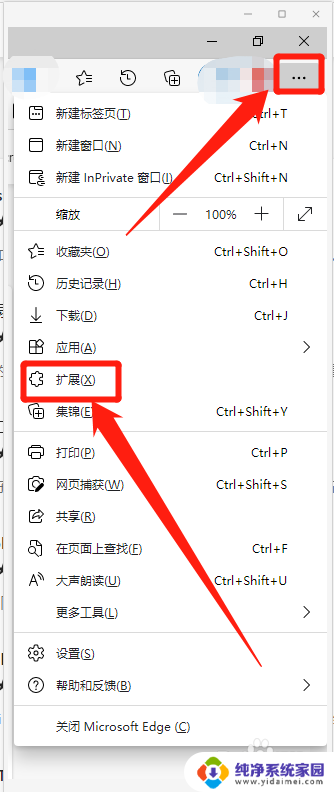
2.来到扩展登录界面,点击---添加扩展。
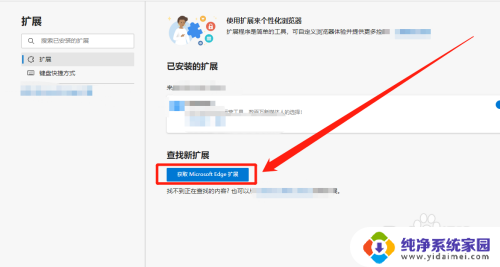
3.来到扩展的界面,输入---录屏。
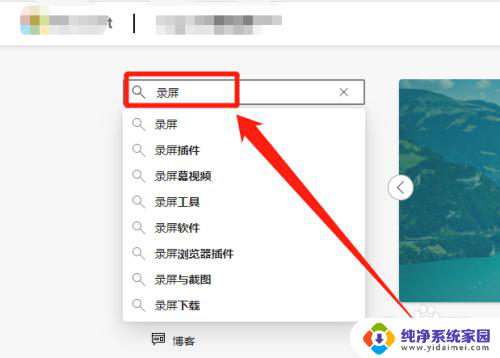
4.来到搜索出来的页面,点击---第一个录屏软件---获取---添加扩展。完成之后界面右上角出现录屏功能。
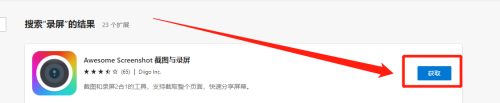
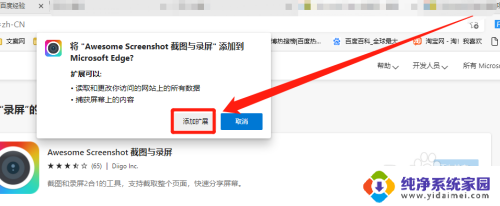
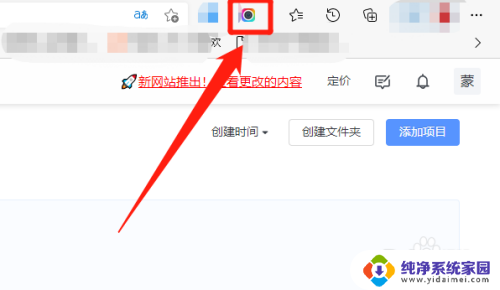
以上就是如何打开浏览器的录屏功能的全部内容,如果你遇到同样的情况,请参照我的方法进行处理,希望对你有所帮助。
浏览器录屏功能怎么打开 如何在WIN10自带浏览器上快速进行网页录屏相关教程
- 自带录屏功能的浏览器 WIN10自带浏览器如何进行网页录屏
- win10网页录屏 WIN10自带浏览器如何进行网页录制
- win10自带浏览器翻译功能 Win10自带浏览器(Edge)如何翻译网页
- 在microsoft edge 怎么打开ie浏览器 win10自带浏览器Microsoft Edge如何在IE浏览器中打开网页
- 联想win10浏览器打不开 Windows10自带浏览器打不开网页怎么办
- win10自带的浏览器打不开咋办 Windows10自带浏览器无法访问网页
- edge浏览器自带翻译功能在哪 Win10自带浏览器(Edge)的网页翻译功能怎么使用
- microsoft浏览器怎么翻译网页 win10自带浏览器如何快速翻译英文网页
- win10浏览器网址录入 win10系统如何禁用IE浏览器自动填写地址
- win10系统浏览器在哪 Win10自带浏览器怎么打开
- 怎么查询电脑的dns地址 Win10如何查看本机的DNS地址
- 电脑怎么更改文件存储位置 win10默认文件存储位置如何更改
- win10恢复保留个人文件是什么文件 Win10重置此电脑会删除其他盘的数据吗
- win10怎么设置两个用户 Win10 如何添加多个本地账户
- 显示器尺寸在哪里看 win10显示器尺寸查看方法
- 打开卸载的软件 如何打开win10程序和功能窗口